Modificar Líneas de tendencia, valor medio o barras de error
Desde el menú contextual de la serie de datos disponemos de la posibilidad de añadir líneas de tendencia, de valor medio o barras de error.
Las lineas de tendencia, valor medio o las barras de error se insertan para la serie de datos seleccionada, pudiendo insertar una por cada serie de datos existente.
Para insertar una línea de tendencia haremos clic secundario sobre la serie elegida y desde su meú contextual seleccionamos Insertar línea de tendencia.
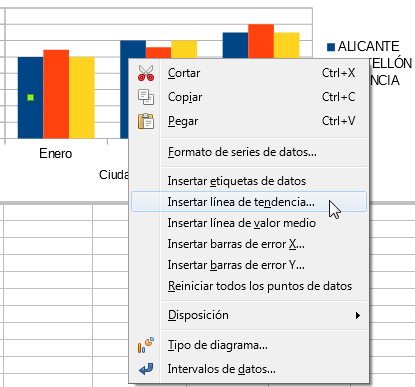
Insertar una línea de tendencia
Se mostrará el diálogo Líne de tendencia para la serie de datos seleccionada, que presenta las fichas Línea y Tipo:
- Ficha Línea:
Permite definir las propiedades de la línea de tendencia: Estilo, color, anchura, y transparencia.
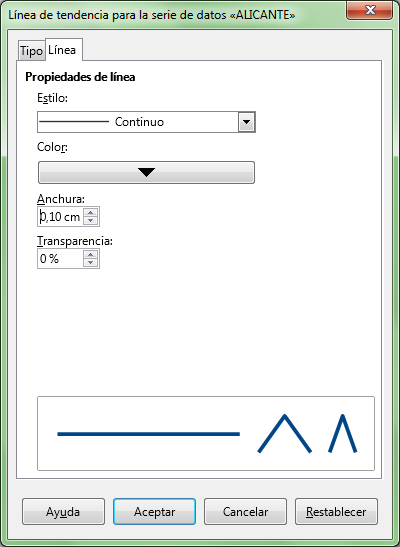
Pestaña Línea del diálogo Línea de tendencia
- Ficha Tipo:
Permite definir el tipo de línea de tendencia (lineal, logarítmica, exponencial, potencia, polinómica, media móvil) y sus opciones.
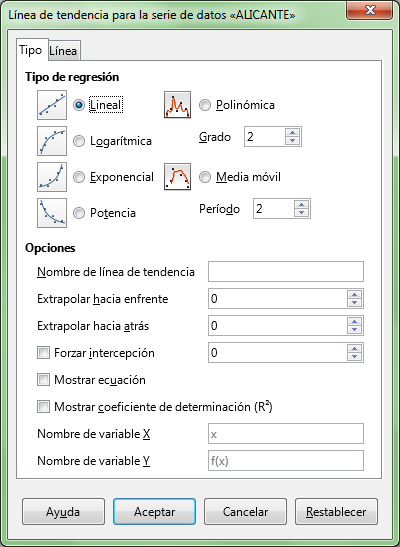
Ficha Tipo del diálogo Línea de tendencia
Para obtener información ampliada de cada uno de los tipos de líneas de tendencia disponibles podemos hacer clic sobre el botón Ayuda del diálogo.
Obtendremos una linea que muestra la tendencia de la serie seleccionada. Se mostrará también una nueva entrada en la leyenda, y en el Selector de elemento de diagrama.
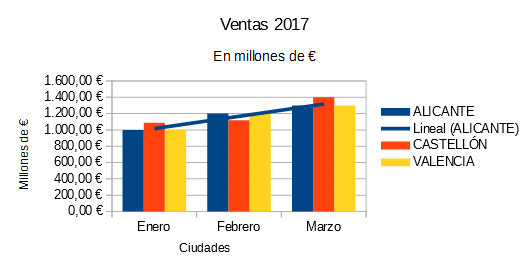
Diagrama con series por filas y línea de tendencia para la serie Alicante
Destacar que la opción Nombre de línea de tendencia de la ficha Tipo permite personalizar su nombre, que es el mismo que se muestra en la leyenda.
Una vez insertada la línea de tendencia también podremos hacer clic secundario sobre la misma para volver a editar sus propiedades desde Formato de líneas de tendencia.
También desde su menú contextual podemos Insertar ecuación de linea de tendencia, o Insertar R2 y la ecuación de línea de tendencia en el propio diagrama.
Para eliminar las líneas de tendencia debemos hacer clic secundario sobre ellas y desde su menú contextual seleccionar la opción Eliminar líneas de tendencia.
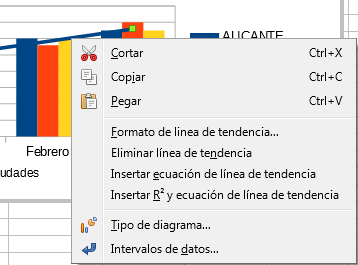
Modificar y/o eliminar lineas de tendencia, de valor medio o barras de error desde su menú contextual
Líneas de valor medio, y barras de error X e Y
Calc también permite insertar líneas de valor medio y barras de error X e Y para cada serie de datos. Lo haremos desde el menú contextual de la serie de datos, lo mismo que las líneas de tendencia.
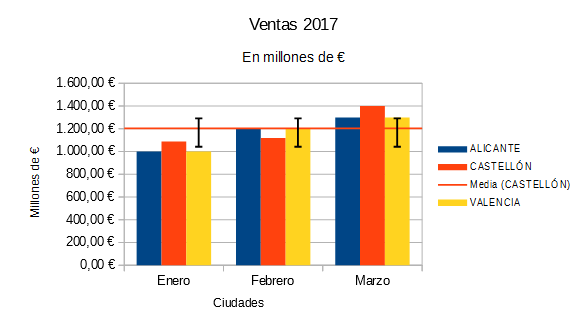
Diagrama con Línea de valor medio y Barras de error Y
Una vez insertadas, y a diferencia de las líneas de tendencia, para modificar las propiedades de las líneas de valor medio o de las barras de error podremos seleccionarlas previamente y hacer clic secundario sobre las mismas, o bien hacer clic secundario sobre la serie de datos y desde su menú contextual seleccionar la opción Formato de Barras de error o Formato de línea de valor medio.
En cambio para eliminarlas debemos hacer clic secundario sobre la serie de datos y desde su menú contextual seleccionar la opción Eliminar Barras de error o Eliminar línea de valor medio correspondiente. No podemos eliminarlas desde su propio menú contextual.
Al editar sus propiedades:
- Las líneas de valor medio sólo presentan la ficha Líneas, idéntica a la mostrada para líneas de tendencia.
- Las barras de error X y las barras de error Y presentan en el diálogo la ficha Líneas, idéntica a la mostrada para líneas de tendencia, y la ficha Barras de error.
En ésta última podemos obtener información ampliada haciendo clic sobre el botón Ayuda del diálogo.
 Pestaña Barras de error
Pestaña Barras de error